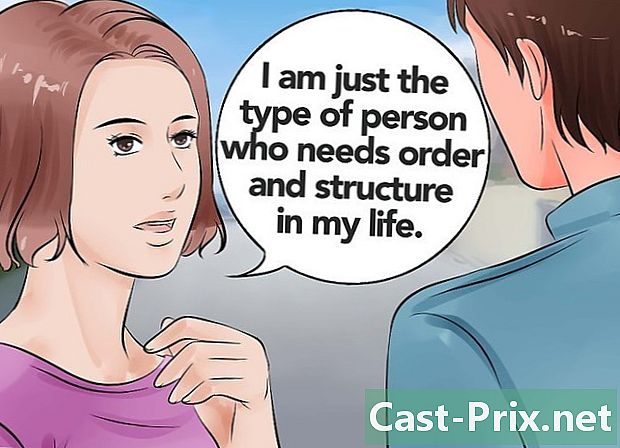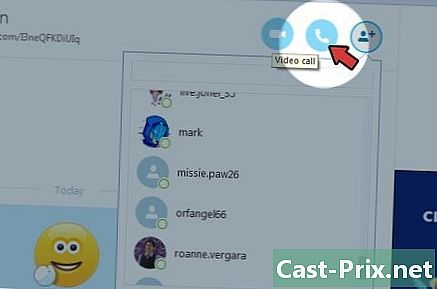Ako sledovať satelitné kanály na počítači
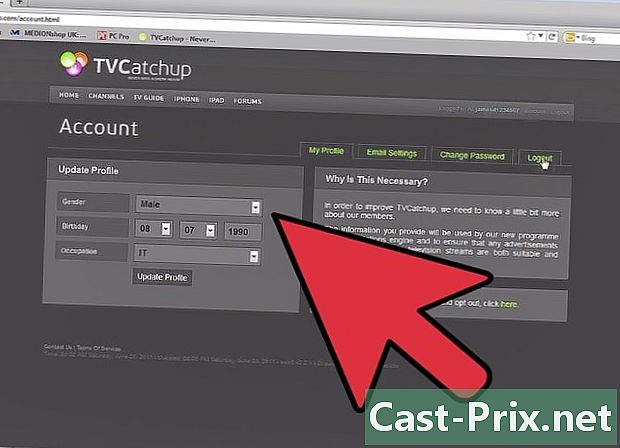
Obsah
- stupňa
- Metóda 1 Vysielajte mediálny obsah v reálnom čase do svojho inteligentného zariadenia alebo počítača
- Metóda 2 Vysielajte streamované médiá z vášho inteligentného zariadenia na HDTV
Mnoho HDTV dnes má priamy prístup na internet, čo im umožňuje fungovať ako počítač alebo inteligentné zariadenie. Tieto televízory vám umožňujú prehliadať internet, prezerať vaše stránky a dokonca čítať obsah online bez potreby ďalšieho vybavenia. Televízory, ktoré sa nemôžu priamo pripájať na internet, majú teraz k dispozícii viacero streamovacích zariadení, ktoré je možné pripojiť, aby vám umožnil prístup k online obsahu alebo obsahu uloženému vo vašich osobných zariadeniach. Pretože veľa poskytovateľov sietí, satelitov a káblov začína hostiť svoje programy online, je teraz možné sledovať televízne kanály bez stanice. Aj keď v súčasnosti existuje na trhu niekoľko aplikácií tretích strán, ktoré tvrdia, že sú schopné vysielať bezplatné satelitné programy, väčšina z nich je, žiaľ, nespoľahlivá a niektoré dokonca iba podvody. Takže buďte opatrní!
stupňa
Metóda 1 Vysielajte mediálny obsah v reálnom čase do svojho inteligentného zariadenia alebo počítača
-

Uistite sa, že vaše inteligentné zariadenie má najnovšiu verziu svojho operačného softvéru. Nové aktualizácie prichádzajú často, takže pred začatím tohto postupu nezabudnite aktualizovať všetky svoje zariadenia.- Zariadenia, ktoré nie sú aktualizované, nemusia byť kompatibilné so zariadeniami, ktoré boli aktualizované.
-

Pripojte sa na internet. Ak máte v úmysle čítať obsah z vašej domácnosti, stačí sa uistiť, že máte stabilné a zabezpečené pripojenie k internetu. -

Stiahnite si exkluzívnu aplikáciu od poskytovateľa káblovej televízie alebo navštívte jeho webovú stránku. Každý poskytovateľ služieb káblovej a satelitnej televízie má špecifickú aplikáciu navrhnutú na prepojenie so svojou sieťou a programovaním. Všetky káblové kanály majú aj svoje vlastné aplikácie, ale pokiaľ ide o tradičné káble, musíte si predplatiť ponúkané služby.- Na trhu je teraz dostupných niekoľko služieb predplatného Video on Demand (VàDA). Tieto služby VàDA ponúkajú lacnejšiu alternatívu k káblovým alebo satelitným predplatným.
- Populárnymi predajcami VDA na trhu sú Netflix, Hulu a Amazon Prime.
-

Spustite aplikáciu. Teraz budete musieť otvoriť svoj účet alebo sa zaregistrovať ako nový užívateľ. Ak ste predtým nevyužili žiadnu z online služieb, ktoré ponúka poskytovateľ káblových alebo satelitných služieb, budete sa musieť zaregistrovať.- Môžete si vybrať, či chcete tieto informácie ponechať vo svojej aplikácii, takže ich nemusíte zadávať zakaždým.
-
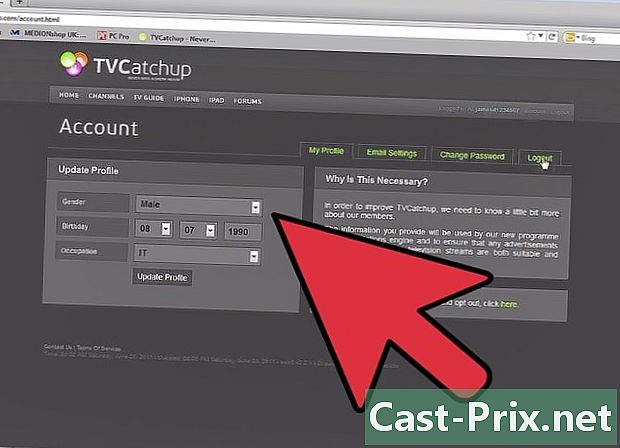
Zadajte príslušné informácie. Aplikácia alebo webová stránka vás môžu požiadať o zadanie miestnej adresy. Tieto informácie sa často používajú na určenie miestnych sietí alebo kanálov, ktoré budete mať k dispozícii. -

Vyberte kanál. Po spustení aplikácie sa prihláste a zadajte všetky relevantné informácie. Budete musieť byť schopní vybrať svoj kanál z normálnej programovacej mriežky. Malé pripomenutie, kvalita videa bude závisieť od rýchlosti vášho internetového pripojenia.- Obsah je možné vysielať kdekoľvek, kde je stabilné pripojenie na internet.
- Pri prístupe na internet prostredníctvom poskytovateľa inteligentných zariadení môže platiť rýchlosť bezdrôtového prenosu dát.
Metóda 2 Vysielajte streamované médiá z vášho inteligentného zariadenia na HDTV
-

Pripojte svoje inteligentné zariadenie alebo počítač k rovnakej sieti ako streamingové zariadenie. Skontrolujte, či máte správny názov siete a heslo. Medzi príklady populárnych streamovacích zariadení patria:- Apple TV
- Google Chromecast
- roku
- Amazon's Fire TV
-

Nastavte televízor s vysokým rozlíšením na vhodný „port“. Správny port by ste mohli určiť raz po tom, čo si všimnete vhodné porty, v ktorých potrebujete pripojiť vaše streamovacie zariadenie. Je pripojený k portu HDMI? Aké je číslo? Je to port USB? -

Zapnite streamovacie zariadenie. V tomto okamihu by už vaša obrazovka nemala byť prázdna, ale mala by sa zobrazovať „domáca obrazovka“. Typ domovskej obrazovky, ktorý uvidíte, závisí od značky a modelu vášho zariadenia.- Niektoré zariadenia ako Chromecast od spoločnosti Google vyžadujú, aby ste si najprv stiahli aplikáciu a najskôr ju nastavili a spárovali s vaším inteligentným zariadením (telefón, tablet alebo počítač).
- V závislosti od značky a modelu vášho streamingového zariadenia budete mať v zariadení tiež širokú škálu predinštalovaných aplikácií, ako sú YouTube, Vimeo, Facebook.
-

Uistite sa, že ste na svojom streamovacom zariadení povolili zdieľanie siete. Dôvodom je, že všeobecné nastavenia vášho zariadenia nemusia byť nakonfigurované tak, aby umožňovali zdieľanie siete na inom zariadení.- Prečítajte si návod na používanie vášho zariadenia, najmä časť týkajúcu sa zdieľania v sieti.
-

Prístup k všeobecným nastaveniam inteligentného zariadenia. V tomto kroku prispôsobte zobrazenie vašim preferenciám.- Po nadviazaní komunikácie váš televízor zobrazí všetko, čo vidíte na obrazovke inteligentného zariadenia (telefón, počítač alebo tablet).
-

Vyberte obsah, ktorý sa má vysielať z vášho zariadenia. Svoj obsah môžete vysielať pomocou aplikácie tretej strany (podobnej aplikácii poskytnutej poskytovateľom káblových alebo satelitných služieb alebo pomocou sieťovej a káblovej aplikácie). Nájdete ho aj online pomocou webového prehľadávača. -

Kliknutím na ikonu za týmto účelom streamujte svoj obsah do televízora. Táto ikona sa zvyčajne nachádza v hornom rohu prehliadača alebo na displeji. Akonáhle budete mať prístup, budete si musieť vybrať obrazovku, zariadenie alebo HDTV, na ktorom chcete prehrávať obsah. -

Spustite prehrávač médií na vašom inteligentnom zariadení alebo počítači. Ak chcete preniesť obsah uložený priamo na kľúč do televízora HDTV, môžete to urobiť pomocou prehrávača médií.- Najnovšie prehrávače médií dokážu streamovať obsah z počítača do televízora HDTV bez toho, aby ste museli sťahovať akýkoľvek softvér alebo aplikáciu.
- Pozrite si pokyny týkajúce sa funkcií na streamovanie streamingových médií.